昨日突如発表された「Notionカレンダー」。
スケジュール管理とタスク管理が一緒に出来るようになるので、色々と捗りそうです。
今回は使い始めてわからなかったことや、便利だと思った機能をTIPS集と題して共有します。
NotionカレンダーTIPS集
Notionのアカウントとは別アカウントになる
Notionカレンダーは独立した「Notionカレンダーアカウント」を作成してからNotionと紐づける形になる。そしてそのNotionカレンダーアカウントはGoogleのアカウントと紐づけて作成されるみたいです。
最初ログインする時にGoogleしかでないから何事ってなったけど仕様なら仕方ない。
ちなみにNotionとの連携は以下の手順を行うことで出来ます。
1.右上の自身のアイコンを押下し、「設定」をクリック
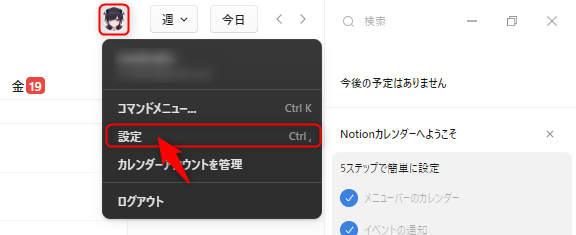
2. 左部メニューの「インテグレーション」>「Notion」を開き、Notionワークスペースの「接続」をクリック
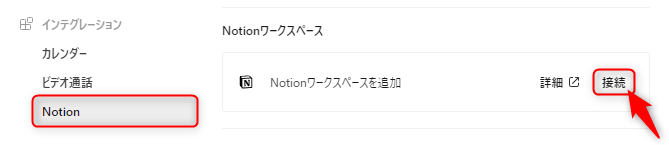
たったこれだけで、Notion上で時間の情報をもっているデータベースが自動で読み込まれます。
Notion カレンダー WEB版どこ?
NotionカレンダーはWeb版、Windows版、MacOS版、iOS版の4種類があり、Web版が用意されているおかげでほとんどの環境で利用することが出来ます。
でもWeb版へのアクセスの仕方がちょっとだけわかりづらかったので。一応リンクを貼っておきます。
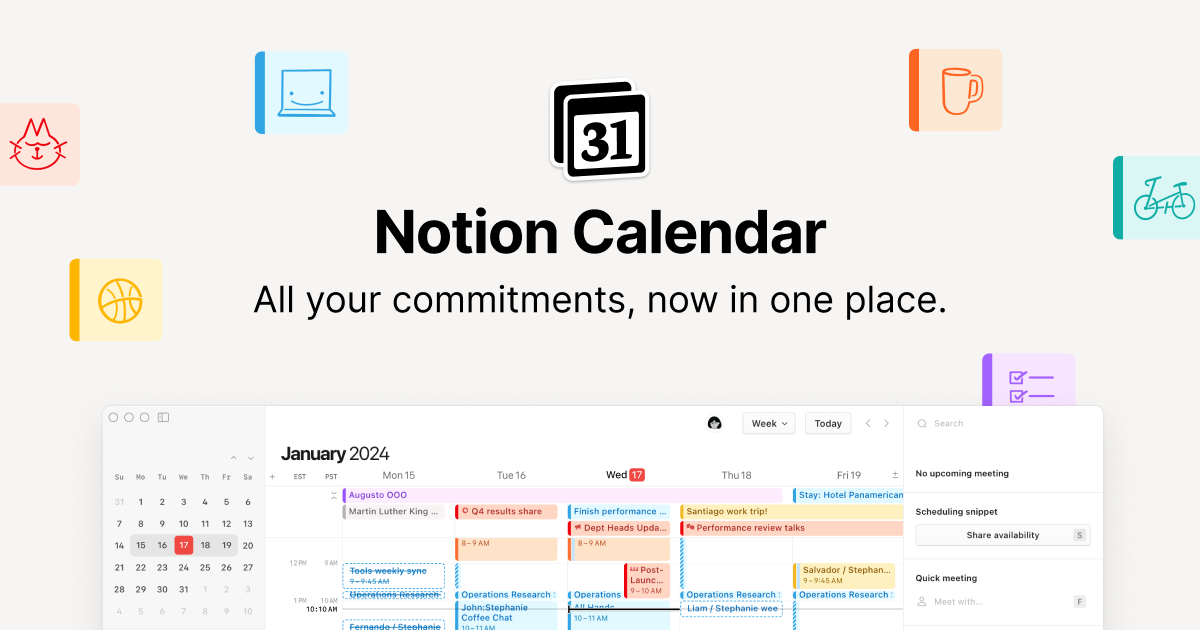
ちなみにこのリンクは、Notionのリファレンスページから見つけました。
ちなみにWeb版Notionの左下のカレンダーを押しても同じページには飛べるっぽい。
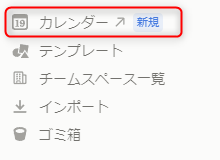
Notionカレンダーのここがスゴい
スケジュールとNotionのドキュメントリンクが簡単に出来る
イベントを作成するときに「ドキュメントとリンク」をクリックすると、Notionのページと簡単にリンクさせることが出来ます。例えばNotion上に議事録のページを作成しておけば、スケジュールから簡単に議事録にアクセス出来るってこと。
Notionに情報を集約したい人にとってはこれ以上ない便利機能ですね。
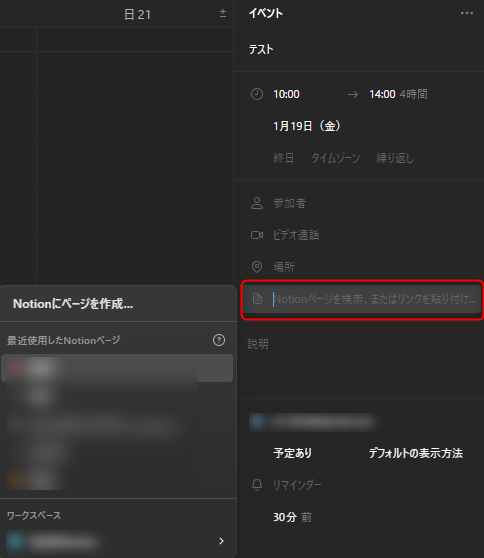
Notionデータベース側にデータ登録が出来る
スケジュールの登録先をカレンダーではなく、Notion側から連携されたデータベースにすることでNotion側にも自動的にデータが登録されます。
ただ現状Notionカレンダー側では、データベースが持っているカラム情報を取得することは出来ないので、タイトルと日時以外の情報はNotion側で編集する必要があります。
NotionのタスクとGoogleのスケジュールを一元管理
これがNotionカレンダーを使う一番の利点。いままではスケジューラーは別のアプリを使ってたんだけど、タスク管理とスケジュール管理が一緒に出来るようになったのは本当にありがたい。
複数のGoogleカレンダーをまとめて表示出来る
Notionカレンダーには複数のGoogleアカウントを紐づけることが出来るので、仕事とプライベートなどでアカウントを分けている場合に、一緒に見られるのは地味に便利。
Notionカレンダーの改善して欲しい点
まぁ便利なのは伝わったと思うのですが、個人的にこうなって欲しいなぁってことも書いておこうと思います。
イベントにGoogleとNotionの両方を紐づけたい
イベントを登録する際にカレンダーを選択するのですが、現状だと一つしか選択できません。
そのため、Googleカレンダーにも登録しつつ、Notionのデータベースにも登録したいといった使い方は出来ません。
Notionデータベースのカラム情報も登録したい
Notionカレンダー上でNotion側にイベントを登録する際、登録出来るのはタイトルと日時のみとなっています。Notion側からカラム情報とってきてカレンダー側で登録出来るようになってくれれば、もっと便利になると感じました。
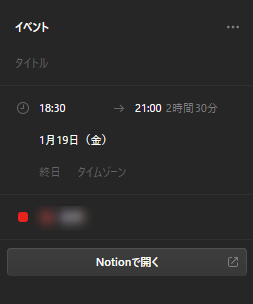
一応「Notionで開く」というボタンはあるのですが、これをWindows版でクリックするとブラウザが開き以下のようなポップアップが表示されます。
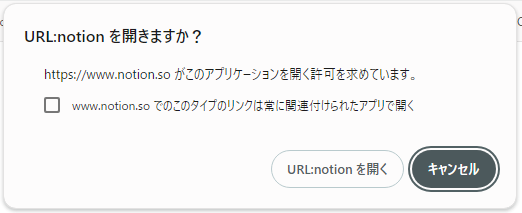
ちなみにこの[URL:notionを開く]をクリックしても僕の環境だとなにも開かず、うまく動作しておりません。
是非改善してほしいなぁと思いました。
Notionカレンダーをもっと使いこなすために
Notionカレンダーをもっと使いこなすために、公式のドキュメントは一読するべし。
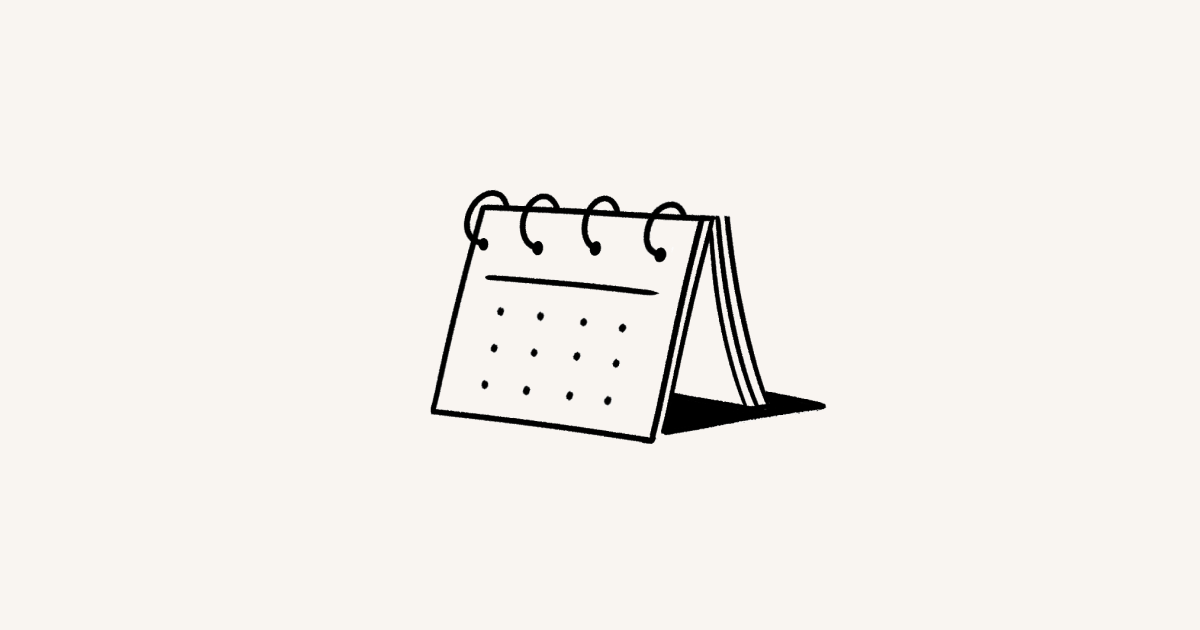
また多彩なショートカットキーが用意されているので、良く使う機能とかは覚えておくと良いです。
ちなみにショートカットキーの一覧は画面上で?を入力すると見ることが出来ます。
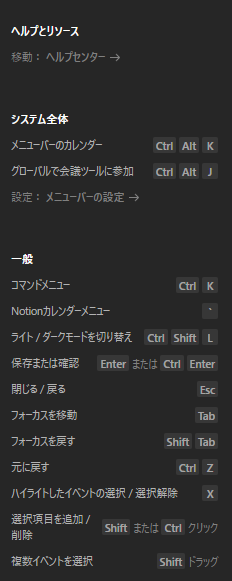
まとめ
現状のNotionカレンダーは、GoogleカレンダーとNotionのデータベースを一緒にみるだけのアプリってのが使ってみた印象でした。
せっかくNotionの名を冠してるのだから、もっともっと親和性が上がってくれればいいなぁと思った次第。
まぁ両方を一括でみて管理できるアプリはいままでなかったので、しばらくはNotionカレンダーを使っていこうと思います。
以上



